na tej stronie:
- Zarejestruj urządzenie, aby uzyskać połączenie przewodowe
- Zarejestruj urządzenie, aby uzyskać połączenie bezprzewodowe
- Znajdź adres MAC konsoli do gier
Zarejestruj urządzenie, aby uzyskać połączenie przewodowe
aby zarejestrować urządzenie, aby uzyskać połączenie przewodowe, zobacz Rejestrowanie urządzenia przewodowego w sieci IU.
Zarejestruj urządzenie, aby uzyskać połączenie bezprzewodowe
aby urządzenie multimedialne lub konsola do gier łączyło się z Internetem za pośrednictwem iu PublicNet, jego karta sieciowa musi być zarejestrowana w usłudze iu PublicNet. Chociaż urządzenie będzie mogło połączyć się z iu PublicNet przed zarejestrowaniem karty sieciowej, pozostanie ono z ograniczonym dostępem, co uniemożliwi mu połączenie z Internetem. Po zarejestrowaniu karty sieciowej urządzenie będzie mogło otrzymać publiczny adres IP (w formacie 149.16 x. x. x lub 134.68.x.X range), co pozwoli mu połączyć się z Internetem.
Rejestracja najpierw obejmuje dostęp do strony rejestracji online z komputera, tabletu lub smartfona podłączonego do Internetu, aby powiązać adres MAC urządzenia z kontem Uniwersyteckim:
- Znajdź adres MAC urządzenia i nagraj go, ponieważ będzie to potrzebne później. Będzie wyglądać podobnie do:
06:CA:12:F3:BC:7A
aby uzyskać pomoc, zapoznaj się z:
- PlayStation, Xbox, Switch, Wii lub Wii U: zobacz Znajdowanie adresu MAC konsoli do gier.
- AppleTV, TiVo, Roku lub Amazon Fire: zobacz Znajdowanie adresu MAC telewizora smart TV, rejestratora lub dekodera.
- Możesz również zapoznać się z dokumentacją producenta urządzenia. Pamiętaj, że potrzebujesz adresu MAC Wi-Fi, a nie przewodowego.
- na urządzeniu z przeglądarką internetową (na przykład w telefonie lub laptopie) wybierz Sieć iu PublicNet.
alternatywnie, na komputerze, tablecie lub smartfonie już podłączonym do sieci iu (eduroam lub iu Secure), uzyskaj dostęp do publicznej rejestracji urządzeń iu Home/IoT.
- Wybierz Urządzenia Home/IoT. Zaloguj się za pomocą nazwy użytkownika i hasła IU.
- wypełnij formularz „Utwórz urządzenie”, na przykład:
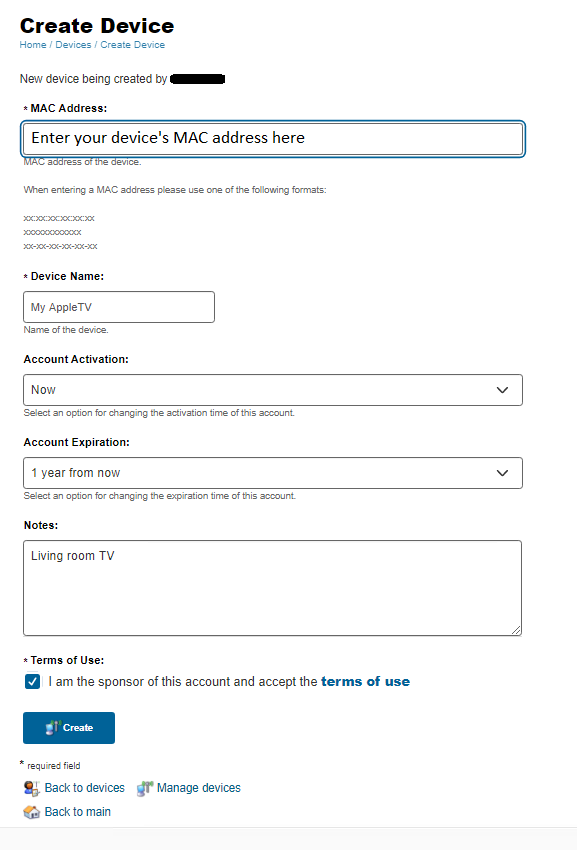
- na dole formularza kliknij Utwórz, aby zarejestrować urządzenie.
Twoje urządzenie powinno mieć teraz adres IP zaczynający się od 149.16 x.x.x lub 134.68.X. X. Jeśli urządzenie nadal nie może połączyć się z siecią, uruchom ponownie urządzenie i spróbuj ponownie połączyć się z iu PublicNet.
jeśli problem nadal występuje, skontaktuj się z Centrum pomocy technicznej kampusu.
Znajdź adres MAC konsoli do gier
aby zarejestrować konsolę do gier, musisz znać jej adres MAC (podobny do 06:CA:12:F3:BC:7A). Skorzystaj z poniższych instrukcji, aby znaleźć adres MAC konsoli do gier:
- PlayStation 5
- PlayStation 4 lub PlayStation 3
- Xbox One
- Xbox 360
- Przełącznik
- Wii U
- Wii
nie ma to być obszerna lista konsol, a raczej te, które są powszechnie używane i powszechnie dostępne.
5
- włącz konsolę.
- gdy pojawi się ekran głównego menu, wybierz Ustawienia.
- Wybierz oprogramowanie systemowe, a następnie Informacje o konsoli. Na tym ekranie pojawią się przewodowe i bezprzewodowe adresy MAC.
PlayStation 4 lub PlayStation 3
- włącz konsolę bez dysku w napędzie.
- gdy pojawi się ekran głównego menu, wybierz Ustawienia.
- Wybierz Ustawienia Systemowe.
- Wybierz Informacje O Systemie. Na tym ekranie pojawi się twój adres MAC.
Xbox One
- normalna metoda:
- przejdź do ustawień. Wybierz pozycję Sieć, następnie Ustawienia sieci, a następnie Ustawienia zaawansowane.
- zostaną wyświetlone przewodowe i bezprzewodowe adresy MAC.
- Out of the box / no day one patch
- Metoda 1:
- Połącz się z iu PublicNet.
- połączenie się nie powiedzie. Uruchom test sieci.
- test się nie powiedzie. Wybierz opcję Ustawienia sieci, aby pobrać przewodowe i bezprzewodowe adresy MAC.
- Metoda 2 (dla nowszych modeli):
- Połącz się z iu PublicNet.
- połączenie się nie powiedzie. Kliknij Napraw to.
- Xbox spróbuje zdiagnozować problem, a następnie ostatecznie da kilka opcji. Przejdź do opcji konfiguracji ręcznej. Następny ekran wyświetli kilka informacji, w tym oba adresy MAC.
Uwaga:jeśli masz problemy ze znalezieniem adresu MAC za pomocą powyższych metod, możesz spróbować alternatywnego połączenia (na przykład używając telefonu jako hotspotu), aby uzyskać poprawkę day one. - Metoda 1:
Xbox 360
- aby uzyskać dostęp do Przewodnika dla konsoli Xbox, naciśnij przycisk Przewodnik dla konsoli Xbox na kontrolerze konsoli Xbox 360. Przycisk prowadzący jest srebrny, znajduje się na środku kontrolera i ma zielony X na nim.
- przejdź do prawej strony i wybierz Ustawienia.
- Wybierz System.
- na nowym ekranie wybierz pozycję Ustawienia sieciowe.
- w przypadku połączenia przewodowego upewnij się, że kabel Ethernet jest podłączony, a następnie wybierz pozycję Sieć przewodowa. W przypadku połączenia bezprzewodowego wybierz pozycję Sieć bezprzewodowa.
- Wybierz Konfiguruj Sieć.
Uwaga:próba testu połączenia przewodowego może się nie udać, ale nadal pozwala wybrać Konfiguruj sieć.
- wybierz kartę dodatkowe ustawienia w prawym górnym rogu, a następnie wybierz Ustawienia zaawansowane.
- zostanie wyświetlony przewodowy lub bezprzewodowy adres MAC.
niektóre z powyższych są zaadaptowane z Howto find your Xbox 360 MAC address and Howdo I find the MAC address on my Xbox 360?
Przełącznik
aby znaleźć adres MAC przełącznika, zobacz jak znaleźć adres MAC konsoli Nintendo Switch.
Wii U
aby znaleźć adres MAC (bezprzewodowy) lub adres MAC adaptera Wii U (przewodowy) po podłączeniu konsoli, zobacz jak znaleźć adres MAC.
Wii
aby znaleźć adres MAC Wii lub adres MAC adaptera LAN po podłączeniu konsoli, zobacz jak znaleźć adres MAC.
używanie karty Ethernet innej firmy
jeśli używasz karty Ethernet innej firmy, adres MAC może być wyświetlany jako wszystkie zera. Aby znaleźć jego adres MAC, podłącz adapter Wii LAN do portu USB w komputerze; jeśli używasz systemu Windows, Zezwól na instalację sterowników. Kontynuuj następująco:
Windows: zobacz Znajdowanie adresu MAC karty sieciowej systemu Windows.
macOS:
- Otwórz program Terminal z folderu
Applications>Utilities. - wpisz
ifconfigi naciśnijEnter. - przewiń w górę do „Adapter USB Ethernet”. Obok „adresu fizycznego” zobaczysz alfanumeryczną wartość, która podąża za formatem
XX-XX-XX-XX-XX; zapisz go.